この記事では、エクセルで両端揃えできない・余白が均等にならない・ずれる(セルの中や印刷)原因と直し方について解説しています。
印刷において余白が均等にならない時の対処法は
・いらない列を消す
・印刷範囲の設定
・ページ中央設定すること
セルにおいて余白が均等にならない、両端揃えできない時の対処法は
・空白を消す
・均等割り付けのルールを知る
それでは、以下で順に確認していきましょう。
エクセルで両端揃えできない・余白が均等にならない原因と直し方1 【余分な列や行を消す】
ページにおいて、余白が均等にならない原因として、余分な列が入っている場合が考えられます。
その対処法をお伝えしていきます。
印刷プレビューを見ると、こんな形で偏ってしまっています。
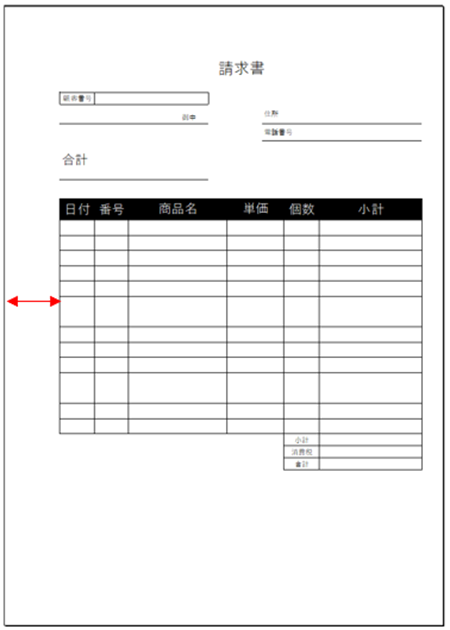
これは余白を合わせようとして列幅や列の挿入などをしてしまっている状態です。
A列に1列入れてしまっている状態ですね。
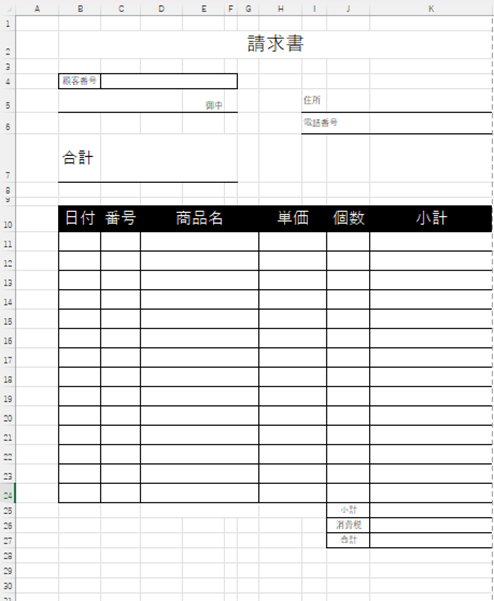
この場合、いらない列や行などを消すとうまくいきます。
ただ余分な列を挿入し過ぎていたりすると、どれを消してどれを残すかなど考えなければなりません。
そこでページ設定をしておくことで困らないようになります。
エクセルで両端揃えできない・余白が均等にならない原因と直し方2【ページ設定をする】
まずは印刷範囲の設定です。
印刷したい部分を選択します。
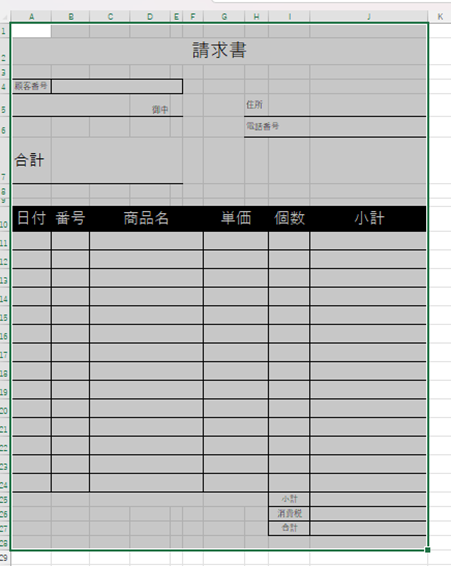
「ページレイアウト」タブにある「印刷範囲」をクリックし、「印刷範囲の設定」をクリックします。
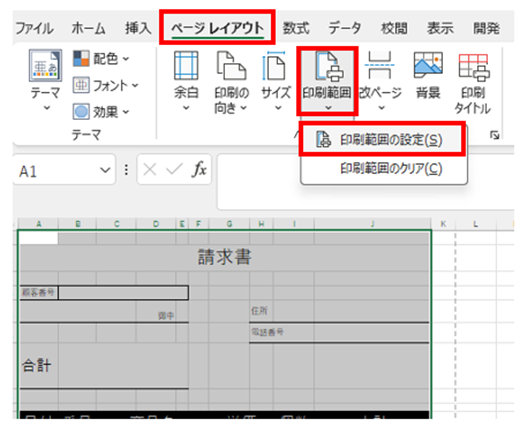
次に余白の設定をします。
余白のサイズを調整してもいいのですが、一発で出来る方法があります。
それがページの中央揃え設定です。
「ページレイアウト」タブにある余白をクリックし、一番下の「ユーザー設定の余白」をクリックします。
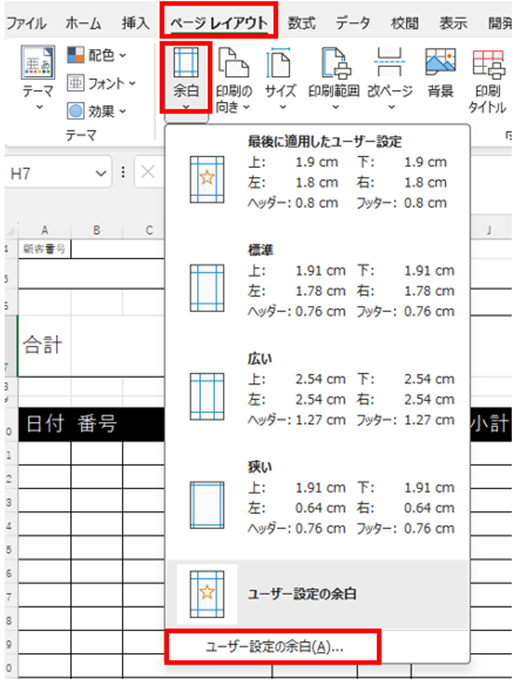
ページ設定ボックスが開きます。
下部にページ中央という項目があり、そこの水平をクリックします。
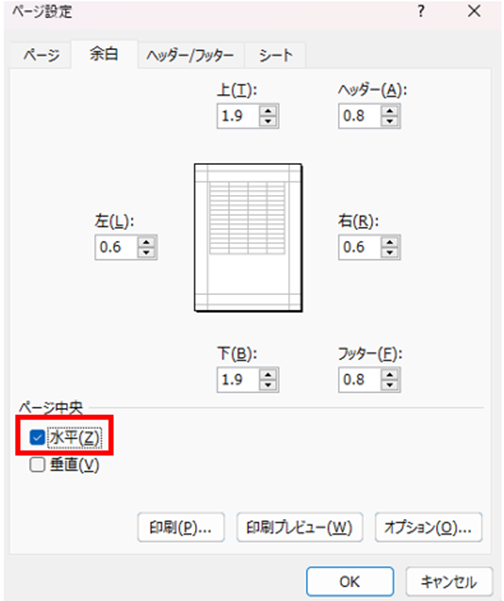
エクセルやワードではこの水平垂直という言葉がよく出てきます。
水平は左揃え、右揃え、左右中央揃えを指します。
垂直は上揃え、下揃え、上下中央揃えを指します。
ページの中央の水平にチェックを入れたので左右中央揃えになったということです。
垂直にもチェックを入れると、上下左右中央揃えになります。
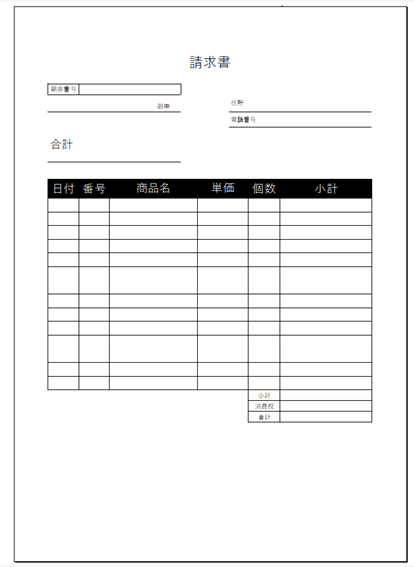
エクセルで両端揃えできない・余白が均等にならない原因と直し方3 【余分な空白を消す】
両端揃えにならない、セルの余白が均等にならない原因は他にも以下が考えられます。
・余分な空白が入っている(両端揃え等にならない)
・半角英数字(均等割り付けが出来ない)
下記は一見右揃えになっているのかと思います。
しかしよく見ると、左揃え設定がされていることに気づきます。
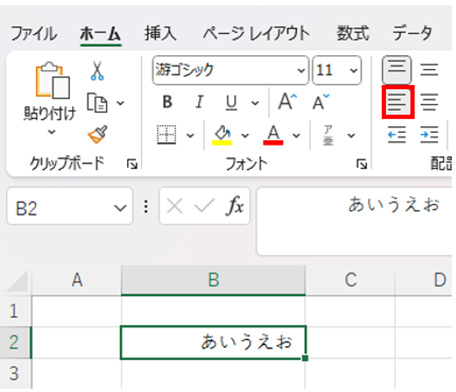
この場合は余分な空白が入っていることが多いです。
矢印方向にbackspaceで空白を消してください。
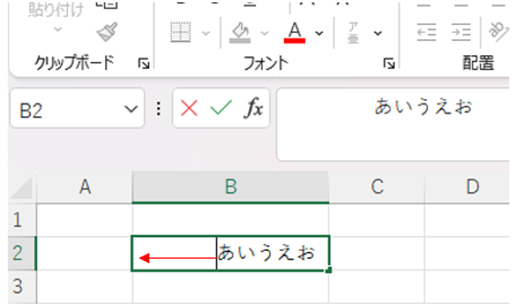
下記は「aaaa」と入力し、均等割り付けをした結果です。
元々左揃えだった「aaaa」は「均等割り付け」をすると、中央揃えになってしまいました。
均等割り付けされませんでした。
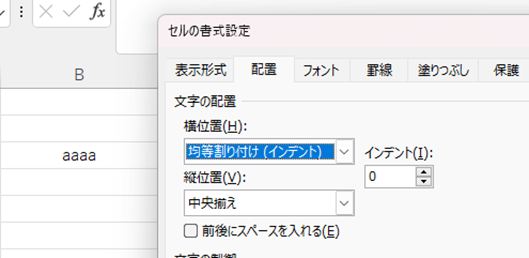
その理由は、半角英数字の文字列だからです。
半角英数字が含まれていると均等割り付けはできません。
その直し方は下記のように「a」と「a」と「a」と「a」の間に半角スペースを入れることで均等割り付けが出来るようになります。
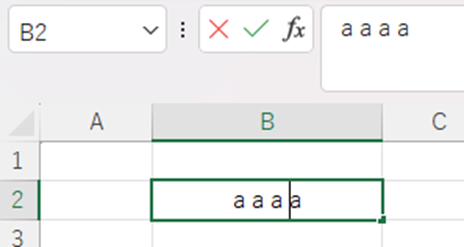
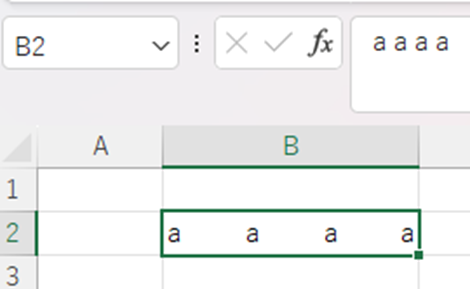
例えば、半角と全角が入り混じった文字列があったとします。
この場合も、半角は文字との間に必ず半角スペースを入れることです。
全角文字列は入れなくても均等割り付けになるので、全角はなにもしなくてOKです。
まとめ
ここでは、エクセルで両端揃えできない・余白が均等にならない・ずれる(セルの中や印刷)原因と直し方を解説しました。
セルと印刷では設定方法は異なりますが、均等に設定する方法はどちらも覚えておくと役に立ちます。
是非、これらの方法を理解して、様々な業務に役立ててみてください。






